
「WiMAXの速度が遅い」「全然読み込まない!」とお困りではありませんか?
まずは、以下の条件を満たす場所にルーターを置き直してみてください。
- できるだけ窓際に設置する
- 家電、Bluetooth機器から離す
- 金属、コンクリート、水槽から離す
約半分の不具合はこれで改善します。
ですがもし改善しない場合には、通信状況の確認・ルーターの設定変更等を行う必要がありますので、本ページで解説する①~⑪を試してみましょう。
さらに、WiMAX自体が現在ではおすすめできない理由から、WiMAXに代わるおすすめのインターネット回線についても解説していきます。
- 【対処法①】置き場所を変える|これでだいたい解決
- 【対処法②~⑪】WiMAXが遅い時に試してほしいこと
- そもそもWiMAXはおすすめではない2つの理由
- 25社を徹底比較【2023年9月】おすすめの光回線7選
- 大容量のテザリングができるおすすめのSIMプラン
この記事では、通信端末を長年販売してきた自身の経験をもとに、通信速度が遅い時の対処法を具体的に解説した上で、失敗しないインターネット回線の選び方を紹介します。
最後まで読めば、快適なインターネットライフを送ることができます。
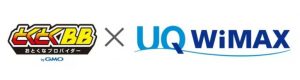 GMO WiMAX GMO WiMAX | ・最大76,600円キャッシュバック ・新規は無条件で34,600円還元 ・データ無制限でネット使い放題 ・auやUQモバイルのセット割対応 お得なキャンペーン窓口 |
 Broad WiMAX Broad WiMAX | ・16,000円のキャッシュバック ・他社違約金19,000円まで補填 ・端末代が実質無料になる ・口座振替の支払い対応 お得なキャンペーン窓口 |
1.【対処法①】置き場所を変える|これでだいたい解決
WiMAXが遅い時は、まず置き場所を変えるだけで速度が向上することがあります。
まずは、以下の条件を全て満たす場所にルーターを置いてみましょう。
- ポイント1. できるだけ窓際に設置する
- ポイント2. 家電・Bluetooth機器から離す
- ポイント3. 金属・コンクリート・水槽から離す
詳しく解説します。
ポイント1. できるだけ窓際に設置する
WiMAX端末はできるだけ窓際に設置しましょう。
電波を遮るものがなくなり、通信拠点からの電波が届きやすくなるからです。
WiMAXをはじめWi-Fiの電波は、建物や障害物の影響を受けやすい特徴があり、端末が物に遮られているほど、電波を傍受できなくなります。
「WiMAXは原則、窓際に置く」と覚えておきましょう。
ただし、直射日光が当たらないように気を付けてください。端末の温度が上がり、故障や火災の原因になる恐れがあります。
ポイント2. 家電・Bluetooth機器から離す
WiMAX端末は、家電・Bluetooth機器から極力離して置きましょう。
電子レンジやのBluetooth機器の電磁波が、WiMAXの回線に干渉し、スムーズな通信を妨げることがあるからです。
実は電子レンジ・Bluetooth機器と無線LANは同じ周波数帯(2.4GHz帯)を使っているため、近い場所で同時に使用すると、お互いの電波がぶつかって不安定になります。
近くにある場合、最低でも1m以上は設置場所を遠ざけましょう。
ポイント3. 金属・コンクリート・水槽から離す
WiMAXは、金属・コンクリート・水槽からも離して置いてください。
WiMAXの電波を通さない、または減退させる可能性があるからです。
WiMAXの電波を遮る意外な物
- 金属・金属性の素材が入っているガラス
電波を反射、吸収する - コンクリート・土壁・断熱材
電波を減退させる - 水(水槽など)
電波を吸収する
これらは全て、WiMAXの電波を遮ってしまいます。
例えば、水槽の近くやメタルラック、コンクリートの厚い壁で囲まれた空間に端末を置いてしまうと、安定した通信を妨げます。
おすすめ回線 特徴  GMO WiMAX
GMO WiMAXWiMAXで最安クラスの月額料金
最大76,600円還元特典
auやUQモバイルのセット割にも対応一番お得なキャンペーン窓口
2.【対処法②~⑪】WiMAXが遅い時に試してほしいこと
置き場所を変えても速度が改善しない場合の対処法をまとめました。
- ②速度制限にかかっていないか確認する
- ③モバイルルーター・接続機器を再起動する
- ④通信障害が起きていないか確認する
- ⑤ハイパフォーマンスモードに切り替える
- ⑥周波数帯を5GHzに切り替える
- ⑦接続機器を減らす
- ⑧有線で接続してみる
- ⑨PC・スマホの設定を変える
- ⑩パラボラアンテナを作ってみる
- ⑪ハイスピードプラスエリアモードを使ってみる
- ⑫ルーターを最新のものに変えてみる
手軽かつ改善が見込める順に並べているので、上から一つずつ試してみてください
対処法➁:速度制限にかかっていないか確認する
速度制限にかかっていないか確認しましょう。これは速度トラブルで最も考えやすい原因です。
WiMAXは3日10GB以上の通信を行うと、通信速度が最大1Mbpsまで低下します。
速度が落ちる期間は翌日の18時~2時までなので、この時間に通信速度が落ちているなら、速度制限の可能性が高いです。
過去3日間分の通信量は、my UQ WiMAXにログインすれば確認できます。
通信量の確認方法
- my UQ WiMAXにログイン
- 「料金案内」→「通信量照会」を選択
- 「過去3日間分の通信量照会」を選択
なお、無制限プラン(ギガ放題)ではなく、月7GBの上限があるプランで契約しているなら、ひと月のうち7GBの通信を行った時点で、月末まで速度制限がかかります。
速度制限が適用されている場合、ユーザー側で対処できないので、制限が解除されるまで待ちましょう。
ハイスピードプラスエリアモードにしてしまっているケースが多い
前提として、「10GB=標準画質で動画を40時間以上視聴」くらいの通信量です。
「こんなに使った覚えがないのに速度制限がかかっている」という場合、気づかぬうちにハイスピードプラスエリアモードにしてしまっているケースが多いです。
ハイスピードプラスエリアモード
WiMAX回線が通っていないエリアでも、「au 4G LTE回線」を使用して通信が可能になるオプションモードです。
電波が弱いエリアでの利用時に重宝しますが、通信量が7GBを超えると月末まで速度制限がかかるという大きな難点があり、更にこの速度制限は、メイン回線であるWiMAX回線も対象になります。
要するに、うっかりハイスピードプラスエリアモードに切り替えて通信を行った結果、いつの間にかWiMAXに速度制限がかかっているという状況になり得るのです。
実際に、詳細を知らないままハイスピードプラスエリアモードに切り替え、速度制限がかかってしまったという方は少なくありません。
WiMAXのハイスピードプラスエリアモードってのよく分からず、速度遅いから使ってたら7G超えてしまったらしく、時間帯関わらず常に速度制限くらっている。ネット繋がらないし、それが来月の1日まで??ネット繋がらないいえじかんくそすぎ。
— ぴこまる (@8LbY9zOpx7BgLUu) June 8, 2021
現在の通信モードは、ルーターの「通信モード設定」をタップすると表示されます。
「ハイスピードプラスエリア」にチェックが入っているなら、モード切り替わりによる速度制限である可能性が高いです。
対処法③:モバイルルーター・接続機器を再起動する
モバイルルーターと接続機器(PC・スマホ)を、一旦再起動してみましょう。
端末の不具合が原因なら、これだけで改善することもあります。
ソフトやアプリを複数立ち上げたりしていると端末に負荷がかかりやすくなります。
対処法④:通信障害が起きていないか確認する
WiMAXの回線そのものに通信障害が起きている可能性もあるので、確認してみましょう。
通信障害が発生しているかどうかは、公式サイトの「障害情報」でチェックできます。サイトでは、障害発生状況と、その後の復旧状況が記載されています。
実はWiMAXは通信トラブルが多く、例えば関東エリアを調べてみたところ、1日で5ヶ所で通信障害が発生していた日もありました。
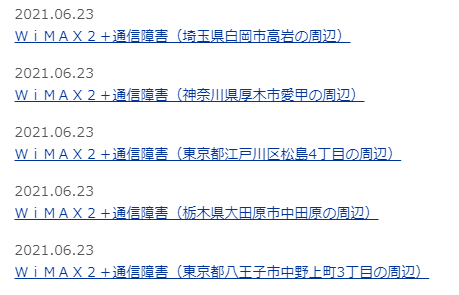 出典:UQWiMAX
出典:UQWiMAX
通信障害が起きているなら、ユーザー側で対処のしようがありません。むやみに設定を変えたりせず、復旧を待ちましょう。
対処法⑤:ハイパフォーマンスモードに切り替える
モバイルルーターの設定を「ハイパフォーマンスモード」に切り替えてみるのも一つの方法です。
ハイパフォーマンスモードは、各種設定のうち、速度が最も速くなる設定です。バッテリーは減りやすくなりますが、その分速度がグッと速くなります。
WiMAXルーターの設定
- ハイパフォーマンスモード
パフォーマンスを最大化し、速度を向上させる設定。その代わりにバッテリーの減りが速くなる - スマートモード
速度とバッテリーの持ちのバランスが良い設定。 - バッテリーセーブモード
バッテリーの持ちを優先した省電力設定。その代わりに速度が遅くなる
デフォルトではスマートモードに設定されています。
多少バッテリーの減りは進みますが、通信にストレスがあるなら、ハイパフォーマンスに切り替えましょう。
対処法⑥:周波数帯を5GHzに切り替える
WiMAXの周波数帯(電波の通り道のようなもの)を2.4Ghz→5GHzに切り替えてみましょう。
| 2.4GHz | 5GHz | |
| 遠くの端末の繋がりやすさ | 繋がりやすい | 繋がりにくい |
| Wi-Fiの速度 | 遅い | 速い |
| 家電との干渉 | 受けやすい | 受けにくい |
前章でも軽く触れましたが、初期設定の2.4GHz周波数帯は、電子レンジなどの家電の干渉を受けます。
対して5GHzは、Wi-Fi専用の周波数帯です。障害物に遮られやすい側面もありますが、WiFi以外の製品と干渉せず比較的安定しています。
周波数帯を切り替えてみるだけで、現状の不具合が改善することもあります。
対処法⑦:接続機器を減らす
複数端末をネットに繋いでいるなら、不要なものを解除し、接続機器を減らしましょう。
WiMAXは最低でも10台以上の同時接続が可能なので、上限を超えることは稀かもしれませんが、それでも同時接続数は増えるほど通信は不安定になります。
一度接続を全て解除し、必要な端末だけ繋ぎなおしてみてください。
対処法⑧:有線で接続してみる
USBケーブルやクレードルなどを使い、有線での接続をしてみましょう。
USBケーブルを使う
一番手軽なのが、ルーターとPCをUSBケーブルで繋ぐ方法です。
実際に公式サイトでも、速度が遅い時は有線での接続に切り替えることを推奨されています。
WiMAX 2+対応ルーターは「Wi-Fi」もしくは「USB」で接続が可能。より高速に通信するには「USB接続」を推奨します。
出典:UQWiMAX
ちなみに、2023年9月現在の最新機種「W06」はUSB3.0ケーブル TYPE-Cで接続しますが、ルーターに同封はされていないので、別途ご自身で用意する必要があります。
クレードルとLANケーブルを使う(最新機種W06は不可)
クレードルとはスタンド型の拡張機器のことです。主にルーターの充電で用いられますが、これを使うと有線LAN接続ができるようになります。

出典:WiMAX公式
クレードルの背面にLANケーブルの差し込み口があり、PCと有線LANで接続可能です。
ただこれは古い機種に限ってできることで、2023年9月現在での最新機種「W06」からはクレードル対応が廃止されていて使えません。ひと世代前の古い機種でのみ可能な対処法です。
対処法⑨:PC・スマホの設定を変える
ルーターではなく、スマホ・PC・タブレットなどの端末側の設定を変えてみると、改善するケースもあります。
接続不良時は、どうしてもWiMAX側(回線・ルーター)に原因があると思いがちですが、実は利用端末のスペックや設定が影響していることも少なくありません。
以下は、WiMAX接続不良でよくある原因です。
- PCが省電力設定になっている
- OSのバージョンが最新でない
- 端末のスペックが低い
(PCのメモリ4GB以下は処理性能が落ちやすい)
ここまでの内容を全て試しても改善しない場合は、利用デバイスが原因と考えられます。
Windows Vista/ 7/8は省電力機能が原因の可能性もある
Windows 7/8または Windows VistaのパソコンをモバイルWi-Fiルーターに接続した場合に、通信速度が遅くなる場合があります。これはMicrosoft社が公式に発表しています。
Windows ベースのモバイル PC を特定の Wi-Fi の “ホット スポット” に接続すると、ランダムな接続の問題が発生することがあります。これらの接続の問題には、次のようなものがあります。
- ワイヤレス ネットワーク接続が切断されます。
- パフォーマンスが低下します。
コンピュータがバッテリ電源で動作している場合は、これらの問題が発生します。
出典:Microsoft
解決策は以下の2つです。
- モバイル PC を電源に接続する
- 既定のバッテリ電源設定を変更する
AC電源に接続すると、省電力モードがオフになります。ワイヤレス ネットワーク アダプターのバッテリー駆動時のデフォルトの電源設定を変更します。詳しくは、Microsoftサポートページを参考にしてください。
対処法⑩:パラボラアンテナを作ってみる
パラボラアンテナを自作してみることで、通信が劇的に改善するケースもあります。
パラボラアンテナとは、金属製のボウルなどを用いてWi-Fiの電波をキャッチしやすくする仕組みのことです。

詳しい作り方は『WiMAX速度が4.4倍!1分で作れるパラボラアンテナの全て』の記事で紹介しているので、参考にしてください。
対処法⑪:ハイスピードプラスエリアモードを使ってみる
一時的にどうしても速さが必要な場合のみ、ハイスピードプラスエリアモードを使ってみましょう。
ハイスピードプラスエリアモードは、「au 4G LTE回線」を使用して通信が可能になるオプションモードです。WiMAXの電波が届きにくい場所でも、LTE回線に切り替えることで、スムーズに繋がりやすくなります。
ですが、以下2点のデメリットがあることは理解しておきましょう。
- 利用した月は1,105円(税込)の費用がかかる
- もし7GB以上通信したら月末まで速度制限がかかる
速度制限は、WiMAX回線にも影響します。
あくまでその場しのぎの対処法でしかありませんが、どうしても一定以上の速度が必要な場合は試してみるのも一つの方法です。
対処法⑫:ルーターを最新のものに変えてみる
使用しているルーターに問題がある可能性もあります。
特によくある理由が、何年も前のルーターをずっと使用しているケースです。
ルーターが古い機種のままであると、せっかくのWIMAXのパフォーマンスを発揮でしません。
ルーターを最新のものに変更することで、一気に速度が回復する可能性も高いでしょう。
WIMAXのルーターには様々なものがありますが、以下の比較的新しいルーターは5Gに対応していた通信最大速度が2Gbps以上出るのでおすすめです。
- X11
- SCR01
ルーターを最新のものに変えると、快適にインターネットを楽しめる場合もあります。
3. そもそもWiMAXはおすすめではない2つの理由
さて、WiMAXの通信速度が遅いと感じる場合は、他のインターネットサービスを利用した方が快適になる可能性があります。
というのも、インターネットを利用する際には次の2つの理由で、WiMAXはおすすめではないからです。
それぞれの理由について、以降で詳しく見ていきましょう。
理由1. WiMAXは通信速度・容量で光回線に劣る
WiMAXは通信速度と容量の面で光回線に劣っており、以下の特徴に当てはまる方は光回線をおすすめします。
- 自宅用の回線を考えている
- 動画視聴やビデオ会議、オンラインゲームなどの用途で快適にネットを使いたい
- 容量を気にせずネットを使いたい
実際にWiMAXと光回線を比較してみると、同じ価格帯にもかかわらず、光回線の通信速度・容量がWiMAXよりも優れていることが分かります。
| WiMAX | 光回線 | |
| 通信速度(実測値) | △ 平均30Mbpsほど | 〇 平均200Mbpsほど |
| データ容量 | △ 速度制限あり | 〇 無制限 |
| 月額料金 | △ 3,000~4,000円程度 | △ 3,000~4,000円程度 |
以降で、WiMAXの通信速度とデータ容量のそれぞれについて詳しく見ていきましょう。
WiMAXの通信速度
WiMAXは、ルーターまでの通信を無線で行うため、有線で通信を行う光回線と比べて通信速度がかなり劣っています。
そのため、WiMAXの平均的な通信速度(30Mbps)では、標準画質程度の動画視聴までは問題ありませんが、ビデオ会議や高画質の動画視聴、オンラインゲームを利用される方にとってはストレスがかかる回線となる可能性が高いです。
| 用途(目的) | 必要な通信速度の目安 |
| メール | 1Mbps~ |
| SNS | 5Mbps |
| 動画視聴(標準画質) | 10Mbps |
| ビデオ会議 | 30Mbps |
| 動画視聴(高画質) | 40Mbps |
| オンラインゲーム | 50~100Mbps |
当サイトでは光回線の速度を比較するポイントについて詳しく解説しておりますので、是非参考にしてください。
WiMAXの通信容量
通信容量の面を見ても、月々のデータ量が完全無制限で使い放題の光回線に比べて、WiMAXは容量に制限があります。
WiMAXの「ギガ放題・ギガ放題プラス」のプランでは「実質無制限」としていますが、その場合でも「3日間○○GB以上利用した場合には速度制限」という条件ですので、光回線のように使い放題という訳ではありません。
WiMAX公式HPでは、実質無制限プランの速度制限について以下のように記載されています。
より多くのお客さまにWiMAX +5Gを快適にご利用いただくために、短期間に多くのデータ通信をご利用の場合、ネットワークの混雑回避のため通信速度を制限させていただきます。出典:UQ WiMAX公式
理由2. 料金・手軽さでテザリングに劣る
以下のような理由から、「WiMAXがいいのでは?」と考えている方の場合でも、安くて手軽に使えるテザリングの方がおすすめです。
- 光回線工事ができずにWiMAXを検討している
- 外出先で作業するためにWiMAXを検討している
実際に、WiMAXとテザリングを比較してみると、工事不要の回線や外出先での利用であればテザリングの方がお得であることが分かります。
| WiMAX | テザリング(大容量プラン) | |
| 月額料金 | △ 3,000~4,000円程度 | 〇 1,500円程度 |
| 手軽さ | △ 新たな契約・デバイスの持ち運びが必要 | 〇 普段使っているスマホのみで使える |
| 通信速度(実測値) | △ 平均30Mbpsほど | △ 平均20Mbpsほど |
| データ容量 | △ 実質無制限 (速度制限あり) | △ 実質無制限 (速度制限あり) |
以降で、WiMAXの各サービスと、無制限でテザリングを利用できる『楽天モバイル』を比較してみましょう。
WiMAXと楽天モバイルの比較
以下は『楽天モバイル』とWiMAXとの比較です。 楽天モバイルの無制限プランに新規契約した方が、実質月額料金が安く、契約年数の縛りもないため、気軽に始められることがわかります。
 |  | |
| 実質月額料金 | ◎ 3,278円 (無制限プラン) | △ 3,934円 |
| 実質速度 | △ 19.0Mbps | 〇 26.8~39.3Mbps |
| データ容量 | 〇 無制限プランあり (速度制限あり) | 〇 実質無制限 (速度制限あり) |
| 速度制限条件 | 〇 1Mbps | 〇 1Mbps |
| 契約期間 | 〇 なし | × 3年 |
※スピードテストアプリ「Speedchecker」で計測
上記のとおり、WiMAXは実質速度が少し速いものの、ビデオ会議がギリギリできるレベルで、高画質の動画視聴やオンラインゲームにはストレスがかかる可能性が高く、利用用途は楽天モバイルとほとんど変わりません。
また速度制限の条件も同じですので、WiMAXよりもテザリングの方が料金面でも手軽さでもおすすめできるわけです。
まとめ
以上で見てきたように、WiMAXは次の2つの理由からおすすめできません。
- 理由1. 通信速度・容量で光回線に劣る
- 理由2. 料金・手軽さでテザリングに劣る
光回線、テザリングがおすすめな人の特徴を踏まえて、あなたに合った回線を選びましょう。
| 光回線がおすすめな人 | テザリングがおすすめな人 |
|
|
なお、光回線・テザリングそれぞれでおすすめなサービスを次の箇所で解説していますので、適宜読み飛ばしてください。
4.25社を徹底比較【2023年9月】おすすめの光回線7選
結論、あなたにとって最安値となる光回線を選ぶには、実質月額料金の安さが重要になります。
実質月額料金とは
実質月額料金とは、利用期間中に支払う全ての金額(事務手数料・工事費・月額料金)から割引要素(キャッシュバック・スマホセット割・月額料金割引・工事費割引)を差し引いて、ひと月あたりに換算した料金のことです。たとえ月額料金が安くても、キャッシュバックがなかったり、工事費割引がなかったりすれば、トータルで支払う金額はそれほどお得にはならないということです。
なお、実質月額料金が安い光回線を見つけるためには、次の2つの要素はとくに重要になります。
《実質月額料金で注目したい2つの要素》
- スマホセット割(月額500~1,000円ほど変わる)
- キャッシュバック(40,000~70,000円ほど変わる)
というのも、スマホセット割が適用される光回線を選ぶだけで、スマホ1契約につき毎月500~1,000円ほど安くなり、「インターネット代+スマホ代」の通信費を抑えることに役立つからです。
例えば、docomoユーザーは「ドコモ光」を選ぶだけで、docomoを使っている家族の人数分(最大20契約まで)も含めて、スマホ料金が1契約につき月額最大1,100円割引されます。
 ドコモ光のスマホセット割|出典:docomo
ドコモ光のスマホセット割|出典:docomo
そのため、2人以上の家族が同じキャリアを使っている場合はとくに、家族の分もスマホセット割ができる光回線を選ぶとよいでしょう。
また、たとえスマホセット割がなくても、高額なキャッシュバックがもらえる窓口(光回線業者・プロバイダ・代理店)から申し込めば、実質月額料金を大きく下げることができます。
したがって、あなたが今お使いのスマホキャリアとセット割ができる光回線を考慮しつつ、キャッシュバック額が高い光回線(×申込窓口)を選ぶようにしましょう。
とは言え、光回線サービスは100社以上あり、さらに各光回線サービスには特典内容の異なる申込窓口がいくつもあるため、どの光回線(×申込窓口)がお得なのかを比較するのは簡単ではありません。
そこで当メディアでは下記【参考】のとおり、主要な光回線25社とその申込窓口を対象に、新規契約から3年間の実質月額料金を徹底調査しました。
【参考】主要光回線25社の利用料金調査
←上下左右にスクロールできます→
| お使いの スマホ | 光回線 | 3年間の実質月額料金 | 参考 | ||||
|---|---|---|---|---|---|---|---|
| 戸建て | マンション | スマホセット割引 | キャッシュバック・特典 | 工事費 | 事務手数料 | ||
| ドコモ光 | 3,825円 (2,725円) | 3,825円 (2,725円) | 1,100円/月 | キャッシュバック:57,000円 月額500円(6ヶ月間) | 0円 | 3,300円 | |
| auひかり | 1,951円 (3,329円) | 815円 (2,193円) | 1,100円/月 | 最大114,000円 | 実質無料※1 | 3,300円 | |
| ビッグローブ光 | 3,931円 (4,592円) | 2,822円 (3,484円) | 1,100円/月 | 戸建て:59,000円 マンション:56,000円 | 戸建て:19,800円 マンション:16,500円 | 3,300円 | |
| コミュファ光 (東海エリア限定) | 2,428円 (3,198円) | 2,204円 (2,974円) | 1,100円/月 | 最大93,000円 | 実質無料 | 0円 | |
| So-net光プラス | 4,296円 (4,846円) | 3,086円 3,636円) | 1,100円/月 | 50,000円 | 実質無料 | 3,500円 | |
| auひかり ちゅら (沖縄エリア限定) | 4,029円 (5,129円) | 3,194円 (4,294円) | 1,100円/月 | - | 実質無料 | 3,300円 | |
| @TCOMヒカリ | 4,041円 (4,591円) | 2,611円 (3,161円) | 1,100円/月 | 40,000円 | 実質無料 | 3,300円 | |
| メガ・エッグ (中国エリア限定) | 3,784円 (4,334円) | 3,056円 (3,606円) | 1,100円/月 | 戸建て:40,000円 マンション:20,000円 | 実質無料 | 3,300円 | |
| ピカラ光 (四国エリア限定) | 3,530円 (4,219円) | 2,357円 (3,046円) | 1,100円/月 | 30,000円 | 0円 | 0円 | |
| eo光 (関西エリア限定) | 3,695円 (4,481円) | 2,732円 (3,518円) | 1,100円/月 | 戸建て:10,000円(商品券) マンション:3,000円(商品券) | 実質無料 | 3,300円 | |
| @nifty光 | 4,735円 (5,285円) | 3,411円 (3,961円) | 1,100円/月 | 15,000円 | 実質無料 | 3,300円 | |
| BBIQ (九州エリア限定) | 3,805円 (4,355円) | 3,093円 (3,643円) | 1,100円/月 | 戸建て:30,000円 マンション:20,000円 | 実質無料 | 880円 | |
| AsahiNet光 | 4,402円 (4,909円) | 3,192円 (3,799円) | 1,320円/月 | 戸建て:19,800円 マンション:16,500円 | 戸建て:19,800円 マンション:16,500円 | 880円 | |
| DTI光 | 4,046円 (5,366円) | 2,718円 4,038円) | 1,320円/月 | 戸建て:20,000円 マンション:17,000円 | 戸建て:19,800円 マンション:16,500円 | 3,300円 | |
| J:COM光 | 3,660円 (4,210円) | 4,073円 (4,623円) | 1,100円/月 | 6,000円相当 (QUOカードPay) | 実質無料 | 3,300円 | |
| NURO光 | 2,525円 (3,625円) | 2,147円 (3,247円) | 1,100円/月 | 戸建て:60,000円 マンション:25,000円 | 実質無料 | 3,300円 | |
| ソフトバンク光 | 4,345円 (4,895円) | 2,805円 (3,355円) | 1,100円/月 | 47,000円 | 実質無料 | 3,300円 | |
| お使いの 格安SIM | 光回線 | 3年間の実質月額料金 | 参考 | ||||
| 戸建て | マンション | スマホセット割引 | キャッシュバック | 工事費 | 事務手数料 | ||
| auひかり | 2,193円 (3,329円) | 1,057円 (2,193円) | 858円/月 | 92,000円 | 実質無料※1 | 3,300円 | |
| ソフトバンク光 | 4,257円 (4,895円) | 2,717円 (3,355円) | 1,650円/月 | 47,000円 | 実質無料 | 3,300円 | |
| IIJmioひかり | 4,358円 (5,018円) | 3,258円 (3,918円) | 660円/月 | - | 戸建て:19,800円 マンション:16,500円 | 0円 | |
| DTI光 | 5,201円 (5,366円) | 3,873円 (4,038円) | 165円/月 | 戸建て:36,000円 マンション:34,000円 | 戸建て:19,800円 マンション:16,500円 | 3,300円 | |
| @TCOMヒカリ | 4,371円 (4,591円) | 2,941円 (3,161円) | 220円/月 | 40,000円 | 実質無料 | 3,300円 | |
| @nifty光 | 4,735円 (5,285円) | 3,411円 (3,961円) | 220円/月 | 15,000円 | 実質無料 | 3,300円 | |
| 光回線 | 3年間の実質月額料金 | 参考 | |||||
| 戸建て | マンション | スマホセット割引 | キャッシュバック | 工事費 | 事務手数料 | ||
| スマホセット割 なし | フレッツ光 東日本 | 7,064円 | 4,388円 | - | - | 戸建て:19,800円 マンション:16,500円 | 880円 |
| エキサイト光 | 4,827円 | 3,727円 | - | - | 実質無料 | 1,100円 | |
| ぷらら光 | 5,830円 | 4,418円 | - | - | 戸建て:19,800円 マンション:16,500円 | 0円 | |
| U-NEXT光 | 5,445円 | 4,323円 | - | - | 26,400円 | 3,300円 | |
| おてがる光 | 4,800円 | 3,700円 | - | - | 実質無料 | 3,300円 | |
| とくとくBB光 | 5,343円 | 4,243円 | - | 5,000円 | 実質無料 | 3,300円 | |
| 楽天ひかり | 5,854円 | 4,663円 | - | - | 戸建て:19,800円 マンション:16,500円 | 880円 | |
※1:ひかり電話の加入が条件
※料金はすべて税込み
表の補足説明
・新規申込で3年間利用する際に最安値になる方法で算定
・キャッシュバック額は81社調査し、最もお得な申込窓口で申し込んだ場合の額で算定
・カッコ内はスマホセット割をしない場合の実質月額料金
・auとSoftBankのセット割は「光回線+光電話」が適用条件となるため、光電話の料金も含めて算定
・スマホセット割引は最大額・1人分の適用で算定
・フレッツ光のプロバイダはBB.エキサイト(月額550円)で算定
・UQモバイルは「auひかり」のみの実質月額料金を記載
※キャンペーン内容や料金は変わる可能性がありますので、必ず公式ページで確認してください。
もっと見る
もっと見る
この料金調査をスマホキャリア別にまとめたものが、下図の「実質月額料金が安いおすすめの光回線BEST3」です。
あなたにとって最も安く利用できる光回線がわかりますので、ぜひ確認してみてください。
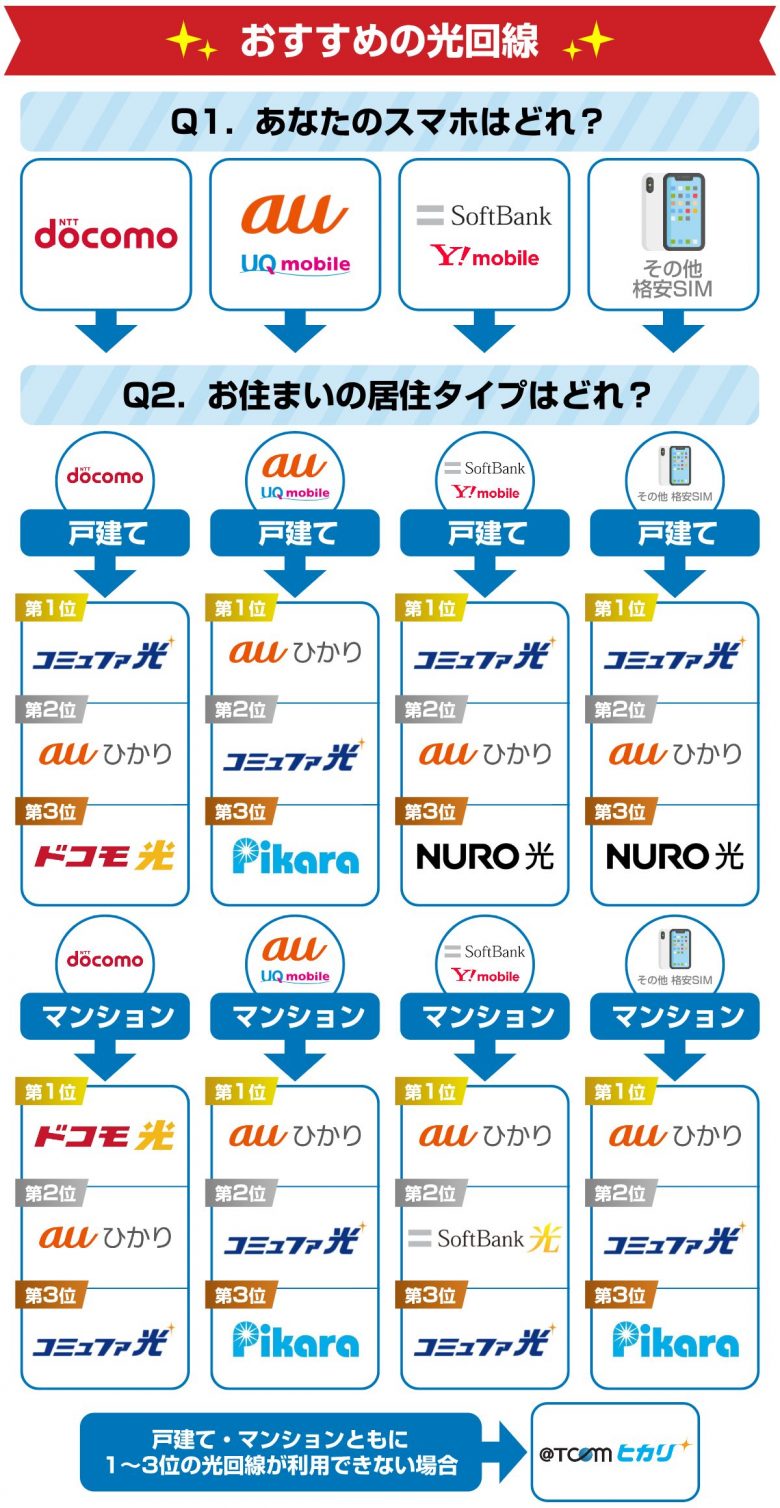
←スマホの場合は左右にスクロールできます→
| おすすめ光回線 | 提供エリア | 最安申込窓口 |
| 【戸建て】全国(東海 / 関西 / 沖縄県を除く) 【マンション】全国(沖縄県を除く) | GMOとくとくBB (プロバイダ) | |
| 全国 | GMOとくとくBB (プロバイダ) | |
| 全国 | GMOとくとくBB (代理店) | |
| 北海道 / 東北(宮城県) / 関東 / 東海 / 関西 / 中国 / 九州(一部地域を除く) | NURO光 (公式特設サイト) | |
| 愛知県 / 岐阜県 / 三重県 / 静岡県 / 長野県 | アウンカンパニー (代理店) | |
| 徳島県 / 香川県 / 愛媛県 / 高知県 | NEXT (代理店) | |
| 全国 | @TCOMヒカリ (公式サイト) |
5.大容量のテザリングができるおすすめのSIMプラン
結論、20GB以上のデータ容量を使えるSIMプランの中で、最もおすすめなのは『楽天モバイル』です。
大容量のテザリングに楽天モバイルがおすすめな理由
- 【容量】データ容量無制限でテザリングを利用できる唯一のキャリア
- 【価格】月間30GB以上の利用で、他社スマホプランと比較して最安
- 【速度】下り平均19.0Mbpsで、3大キャリアを除く大容量SIMの中で最速
実際に、大容量プランを提供している全14社の料金と速度を比較したところ、以下の表のとおりとなりました。
なお、各容量帯で最もお得な料金を黄色の背景で記載しています。
また、グレー字の部分は、使いたい容量のジャストのプランがないため、そのサービス中でも一番安いプランの金額を記載しています。
-スマホの方はスクロールできます-
| SIM | テザリングで利用したい容量 | 平均速度 | |||||
| 30GB | 40GB | 50GB | 60GB | 無制限 | 下り(Mbps) | 上り(Mbps) | |
| 楽天モバイル | 3,278 | 3,278 | 3,278 | 3,278 | 3,278 | 19.0 | 5.9 |
| docomo | 7,205 | 7,205 | 7,205 | 7,205 | - | 26.2 | 4.2 |
| au | 7,238 | - | - | - | - | 50.8 | 5.6 |
| SoftBank | 7,238 | - | - | - | - | 45.9 | 5.6 |
| エキサイトモバイル_Flat | 4,158 | 5,258 | 6,358 | - | - | 3.8 | 3.9 |
| エキサイトモバイル_Fit | 4,400 | 7,700 | 11,198 | - | - | 3.8 | 3.9 |
| イオンモバイル | 4,378 | 5,478 | 6,578 | - | - | 3.7 | 2.6 |
| DTI SIM | 4,730 | 6,050 | 6,050 | - | - | 8.5 | 3.0 |
| NifMo | 4,730 | 6,050 | 6,050 | - | - | 2.7 | 2.8 |
| QTモバイル | 3,300 | - | - | - | - | 1.6 | 5.6 |
| スマモバ | 3,828 | - | - | - | - | 1.7 | 5.0 |
| HISモバイル | 6,567 | - | - | - | - | 5.8 | 2.9 |
| LIBMO | 7,238 | - | - | - | - | 3.5 | 5.9 |
| BIGLOBEモバイル | 8,195 | - | - | - | - | 4.7 | 1.4 |
※上記の料金に加えて、機種代金が別途必要となる場合があります。
※速度の数値については、当社で朝・昼・晩のそれぞれの時間帯で速度を測定し、それらの平均を表記しています。
上記の表のように、楽天モバイルはデータ無制限でテザリングができる唯一のSIMで、価格面でも月間30GB以上利用する人にとって最もお得なプランとなっています。
それでは、楽天モバイルについて詳しく見ていきましょう。
楽天モバイル
 出典:楽天モバイル
出典:楽天モバイル
『楽天モバイル』は、第4の大手キャリアである楽天が提供しているSIMです。
日本全国の楽天回線エリアで、データが使い放題で、楽天専用アプリ「Rakuten Link」を使えば、国内通話がかけ放題となります。
また、世界66ヵ国と地域を対象に、海外でも月間2GBまでデータ容量を利用でき、SMSも無料です。
楽天モバイルの料金プラン
楽天モバイルの料金プランは「Rakuten UN-LIMIT Ⅶ」のみです。
また、Rakuten UN-LIMIT Ⅶで契約できるSIMの種類は「音声付きSIM」となります。
月額基本料金は下記のとおり、毎月使用したデータ容量で3段階に変動する料金体系となっています。
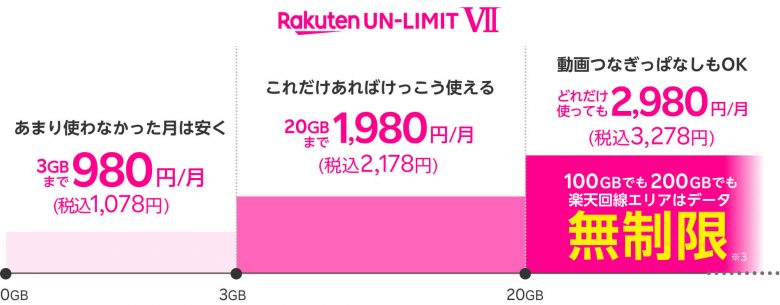 出典:楽天モバイル
出典:楽天モバイル
| Rakuten UN-LIMIT Ⅶ | |||
| SIMタイプ | 音声通話 | ||
| 国内通話 | 0円 | ||
| 月間データ容量 | 0~3GB未満 | 1,078円/月 | |
| 3GB以上~20GB未満 | 2,178円/月 | ||
| 20GB以上~無制限 | 3,278円/月 | ||
※料金はすべて税込み
ただし、月間データ容量が無制限で使えるのは、国内の楽天回線エリアのみです。
国内でもパートナー回線エリアは月間5GB、海外は月間2GBまでしか使えませんので注意しましょう。
| Rakuten UN-LIMIT Ⅶ | ||
| 国内 | 楽天回線エリア | 制限なし |
| パートナー回線エリア | 5GB/月 | |
| 海外 | - | 2GB/月 |
なお、パートナー回線エリアでデータ容量を超えた場合は、通信速度が最大 1Mbpsに制限されます。
また、海外でデータ容量を超えた場合は、通信速度が最大128kbpsまで制限されてしまうので注意してください。
そのため、楽天モバイルは「my楽天モバイルアプリ」を使って、国内の楽天回線エリアを確認しながら利用するとよいでしょう。
楽天モバイルのお得なキャンペーン
最後に、楽天モバイルのお得なキャンペーンを2つ紹介します。
お持ちのスマホそのままOK!最大8,000ポイント還元キャンペーン
 出典:楽天モバイル
出典:楽天モバイル
『Rakuten最強プラン』を初めて申し込むと、3,000円相当分の楽天ポイントがもらえるキャンペーンです。
お持ちのスマホが楽天モバイルで利用可能であれば、機種変更の必要がありませんので、簡単に楽天モバイルを利用することができます。
楽天モバイルで利用できるかどうかは『ご利用製品の対応状況確認』ページで確認できますので、楽天モバイルを検討中であれば、一度チェックしてみるとよいでしょう。
なお「Rakuten最強プラン(データタイプ)」は対象外となっていますので、注意してください。
<キャンペーンコード>
1526
<申し込み条件>
- 下記のいずれかの方法で『Rakuten最強プラン』に申し込む
- 新規
- 乗り換え(MNP)
- プラン変更 - 「Rakuten最強プラン」を利用開始する
- 対象製品を使って「Rakuten Link」アプリを利用して、10秒以上通話する
<キャンペーン期間>
2022年7月1日(金)0:00~終了日未定
<ポイント付与日>
「Rakuten最強プラン」の利用開始および「Rakuten Link」の利用が確認された月の翌々月末日ごろに付与
iPhoneトク得乗り換えキャンペーン|最大24,000ポイント還元
 出典:楽天モバイル
出典:楽天モバイル
『Rakuten最強プラン』に初めての申し込みと同時に対象iPhone(15・14・13・SE)を購入し、お持ちの対象iPhoneを下取りに出すと、最大で19,000円分の楽天ポイントが還元されるキャンペーンです。
還元されるポイントは、購入と下取りの条件によって次のように異なります。
←スマホの場合は左右にスクロールできます→
| キャンペーンの達成条件 | もらえる楽天ポイント |
| 対象iPhone※1の購入& 初めてのプラン申し込み | 9,000ポイント |
| 「楽天モバイル買い替え超トクプログラム」で対象iPhone※1の購入& 「スマホ下取りサービス」で対象iPhone※2の下取り | 5,000ポイント |
| 対象iPhone※1の購入& 対象iPhone※2の下取り | 5,000ポイント |
| 還元される合計ポイント | 最大19,000ポイント |
対象iPhone
※1:iPhone 15 Pro Max、iPhone 15 Pro、iPhone 15 Plus、iPhone 15、iPhone 14 Pro Max、iPhone 14 Pro、iPhone 14 Plus、iPhone 14、iPhone 13、iPhone 13 mini、iPhone SE(第3世代)※2:iPhone 7、iPhone 7 Plus、iPhone 8、iPhone 8 Plus、iPhone X
なお「楽天モバイル買い替え超トクプログラム」とは、本体代の支払いに「48回払い」を選択すると、24回分を払った時点で最新の製品に機種変更が可能になり、残りの支払いは不要になるサービスです。
最新機種をお得に手に入れたいなら、こちらのキャンペーンを利用するとよいでしょう。
ちなみに「Rakuten最強プラン(データタイプ)」はキャンペーン対象外ですので注意してください。
<キャンペーンコード>
1526, 1819, 1899, 2004
<申し込み条件>
- 新規・他社からの乗り換え(MNP)・プラン変更のいずれかで『Rakuten最強プラン』に申し込む
- 「Rakuten最強プラン」を利用開始する
- 「Rakuten最強プラン」を申し込んだ回線で「Rakuten Link」アプリを利用して、10秒以上通話する
- 「楽天モバイル買い替え超トクプログラム」を利用して対象iPhone※1を新規購入する
- 『スマホ下取りサービス』を利用して、お持ちの対象iPhone※2を下取りに出す
- 14日以内に、お持ちの製品を発送する
- 「スマホ下取りサービス」の査定完了メールを確認する
<キャンペーン期間>
2023年9月12日(火)9:00~終了日未定
<ポイント付与日>
「Rakuten最強プラン」の利用開始および「Rakuten Link」の利用が確認された月の翌々月末日ごろに付与
他にもたくさんのキャンペーンが開催中ですので、一度覗いてみることをおすすめします。
楽天モバイル公式
楽天モバイル公式サイト
https://mobile.rakuten.co.jp
※特定の紹介サイト経由だとキャンペーン等の条件が変わる可能性があるため、上記からお得に申し込んでください。
6.さいごに
WiMAXが遅い時の対処法を紹介しましたが、いかがでしたか。
まずは以下の条件を満たす場所にルーターを置き直してみてください。
- できるだけ窓際に設置する
- 家電・Bluetooth機器から離す
- 金属・コンクリート・水槽から離す
それでも改善しないなら、以下を試してみましょう。
- 速度制限にかかっていないか確認する
- モバイルルーター・接続機器を再起動する
- 通信障害が起きていないか確認する
- ハイパフォーマンスモードに切り替える
- 周波数帯を5GHzに切り替える
- 接続機器を減らす
- 有線で接続してみる
- PC・スマホの設定を変える
- パラボラアンテナを作ってみる
- ハイスピードプラスエリアモードを使ってみる
これらを試すことで、改善が期待できます。
また、より便利でお得なインターネット回線として、光回線やテザリングへの乗り換えも検討してみてください。
←スマホの場合は左右にスクロールできます→
| おすすめ光回線 | 提供エリア | 最安申込窓口 |
| 【戸建て】全国(東海 / 関西 / 沖縄県を除く) 【マンション】全国(沖縄県を除く) | GMOとくとくBB (プロバイダ) | |
| 全国 | GMOとくとくBB (プロバイダ) | |
| 全国 | GMOとくとくBB (代理店) | |
| 北海道 / 東北(宮城県) / 関東 / 東海 / 関西 / 中国 / 九州(一部地域を除く) | NURO光 (公式特設サイト) | |
| 愛知県 / 岐阜県 / 三重県 / 静岡県 / 長野県 | アウンカンパニー (代理店) | |
| 徳島県 / 香川県 / 愛媛県 / 高知県 | NEXT (代理店) | |
| 全国 | @TCOMヒカリ (公式サイト) |
テザリングにおすすめのSIMプラン
楽天モバイル公式サイト:https://mobile.rakuten.co.jp
(※当サイトへの情報の掲載には細心の注意を払っておりますが、情報を利用・使用するなどの行為に関連して生じたあらゆる損害等について一切責任を負いません。サービス内容が突然変わる可能性もあるため、最後は必ずご自身で契約内容をご確認下さい)

















